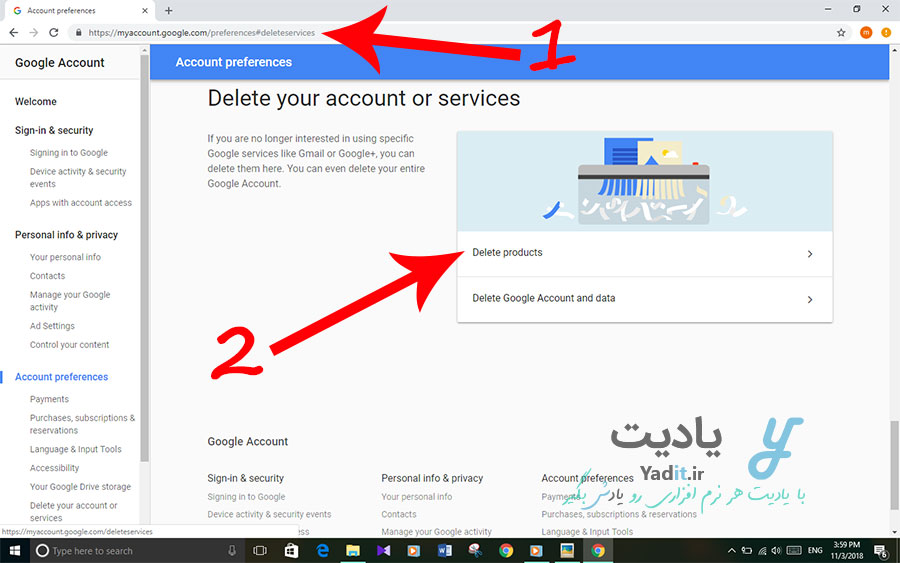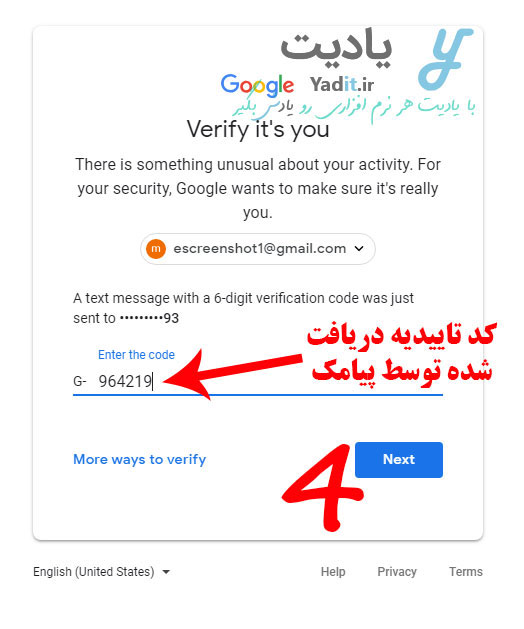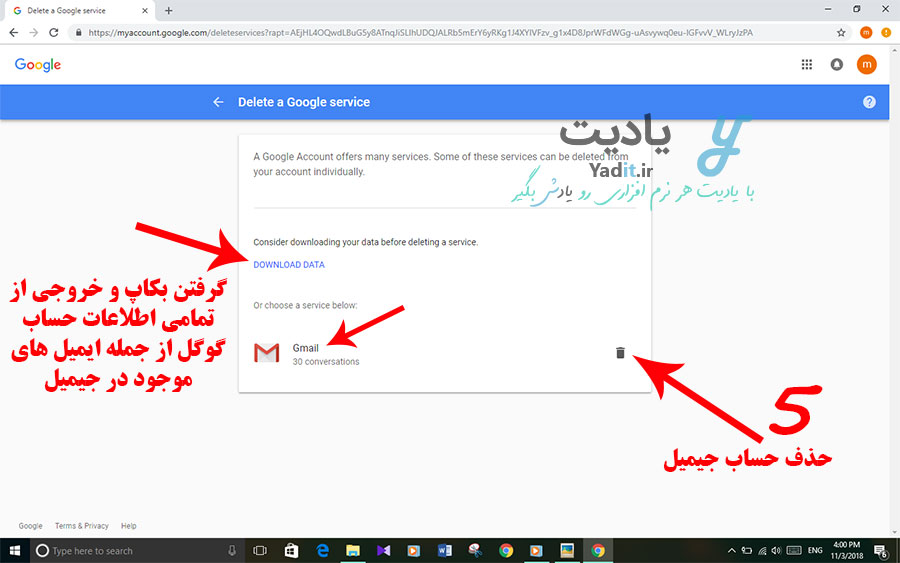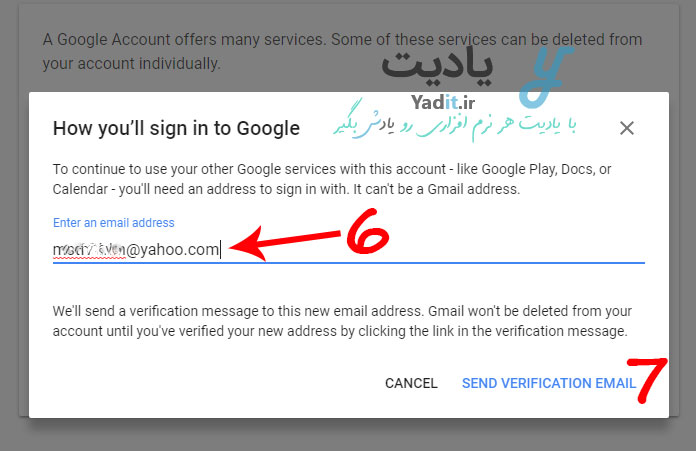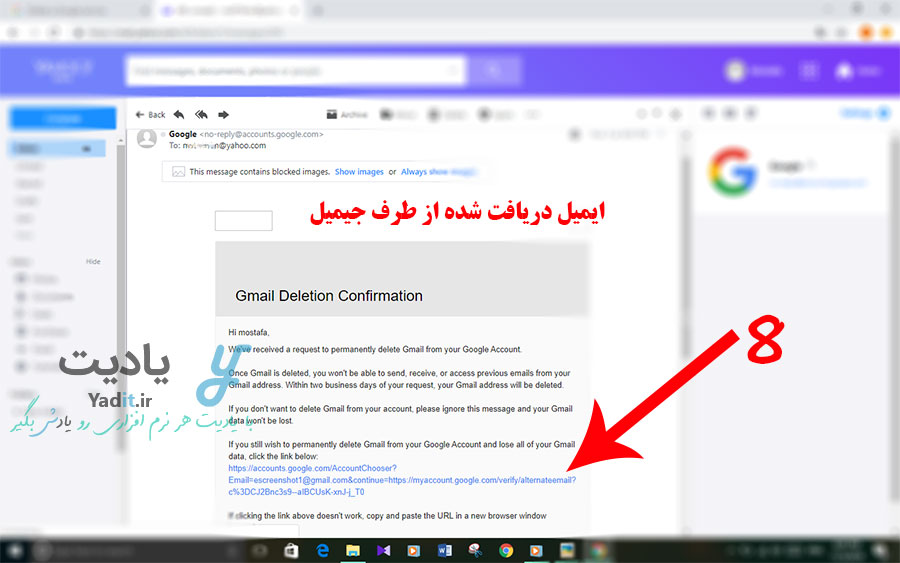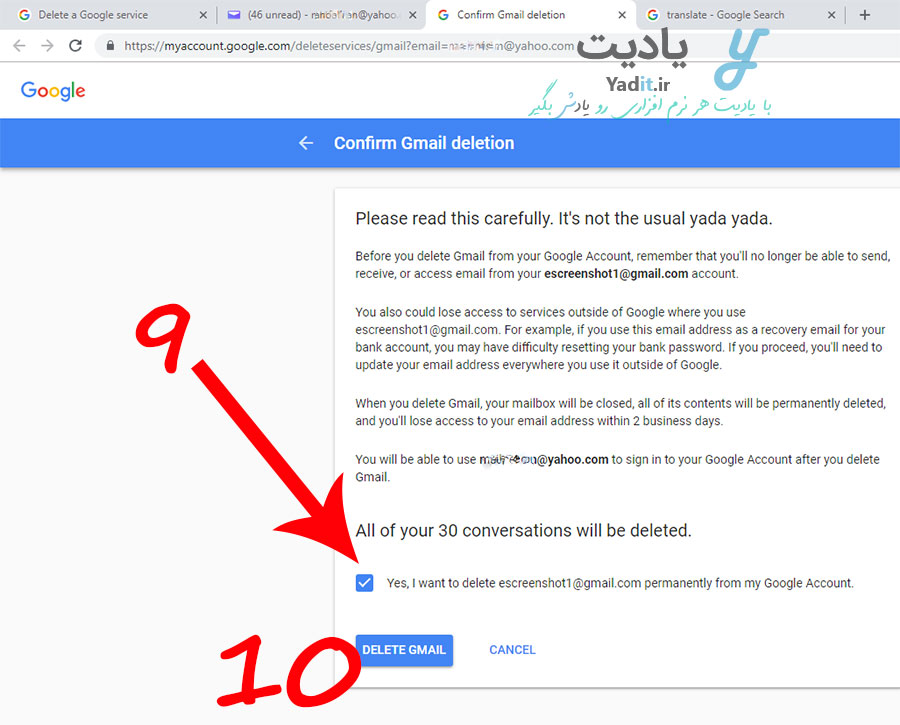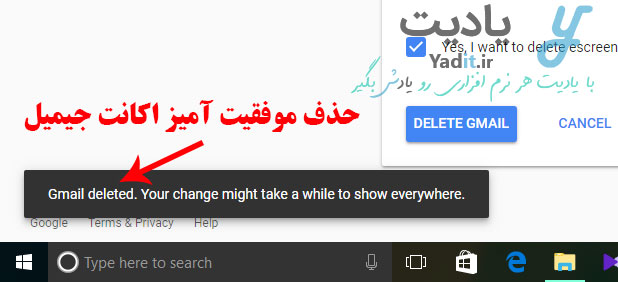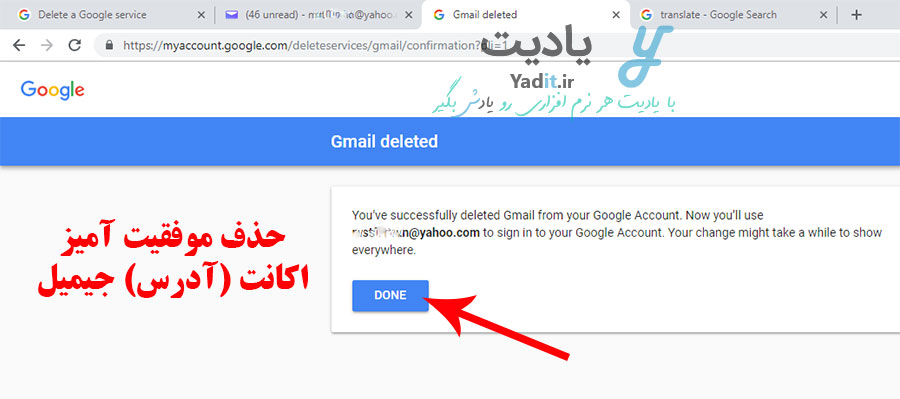امروزه سرویس پست الکترونیکی گوگل با نام جیمیل (Gmail) بسیار مورد توجه کاربران در سراسر جهان قرار گرفته است. بسیاری از کاربران ایرانی نیز از این سرویس برای ارسال و دریافت ایمیل های خود استفاده می کنند. در مطالب گذشته یادیت به آموزش روش ساخت اکانت جیمیل پرداختیم.
اما ممکن است پس از مدتی، به دلایلی بخوانید آدرس یا همان اکانت جیمیل خود را حذف کنید. خوشبختانه امکان حذف اکانت جیمیل توسط گوگل برای کاربران فراهم شده است.
توجه داشته باشید که در اینجا ما دقیقا می خواهیم آدرس جیمیل را از گوگل حذف کنیم و اکانت گوگل ما همچنان باقی می ماند. بنابراین هرگونه اطلاعات موجود در اکانت گوگل از جمله خریدهای گوگل پلی، اسناد و داکیومنت های موجود در حساب، فایل های موجود در گوگل درایو و بسیاری دیگر از اطلاعات باقی می مانند و تنها جیمیل و هرچه به آن مربوط می شود، حذف می شود. برای یادگیری روش ۱حذف کامل حساب گوگل اینجا کلیک کنید.
با حذف آدرس جیمیل، نه خودتان و نه هیچ فرد دیگری در آینده نمی تواند از آن آدرس جیمیل استفاده کند. علاوه بر این تمامی ایمیل های موجود در اکانت جیمیل شما به صورت کامل حذف خواهند شد و امکان بازگرداندن آن ها وجود نخواهد داشت. البته امکان گرفتن خروجی از اطلاعات جیمیل نیز وجود دارد.
در ادامه با یادیت همراه باشید تا چگونگی حذف اکانت یا همان آدرس جیمیل را به صورت تصویری بیاموزید.
آموزش کامل روش حذف دائمی اکانت جیمیل (Gmail Deletion):
انجام مراحل اولیه برای حذف اکانت جیمیل:
برای حذف اکانت (آدرس) جیمیل خود از حساب گوگل، ابتدا وارد اکانت جیمیل تان شوید.
حالا روی این لینک کلیک کنید: لینک حذف اکانت جیمیل
پس از آن صفحه ای مشابه تصویر زیر برای شما باز می شود. در اینجا روی Delete products کلیک کنید.
پس از آن ممکن است لازم باشد، دوباره وارد اکانت جیمیل خود شوید.
بنابراین در مرحله ی بعدی آدرس جیمیل مورد نظر خود را به همراه رمز عبور آن وارد کرده و روی Next کلیک کنید.
سپس در صورتی که اطلاعات را به درستی وارد کرده باشید، احتمالا از شما خواسته می شود که شماره موبایلی که قبلا وارد کرده اید را دوباره تایید کنید. برای این منظور، باید یک کد تاییدیه به شماره ی شما پیامک شود. بنابراین در صورت درست بودن دو رقم آخر شماره تلفن شما که مشابه با تصویر زیر توسط گوگل نمایش داده می شود، روی Send کلیک کنید.
سپس کد ۶ رقمی پیامک شده را در کادر مربوطه وارد کنید و روی Next کلیک نمایید.
وارد کردن و تایید یک آدرس ایمیل دیگر برای دسترسی به حساب گوگل پس از حذف اکانت جیمیل:
حالا نوبت به حذف اکانت (آدرس) جیمیل شما می رسد. همان طور که در ابتدای این مقاله آموزشی نیز گفتیم با حذف آدرس جیمیل، تمامی ایمیل های موجود در آن نیز حذف خواهد شد. اما شما می توانید قبل از حذف، از تمامی ۲ایمیل های موجود در جیمیل خود بکاپ و خروجی بگیرید تا آن ها را برای همیشه از دست ندهید. برای این منظور می توانید از گزینه ی DOWNLOAD DATA استفاده کنید.
اما پس از تهیه خروجی، برای حذف آدرس جیمیل، روی آیکون به شکل سطل آشغال در رو به روی آیکون Gmail کلیک کنید.
پس از آن پیام محاوره ای مشابه با تصویر زیر برای شما نمایش داده می شود. در این پیام به شما گفته می شود که با توجه به این که اکانت جیمیل شما حذف خواهد شد، شما برای دسترسی به دیگر امکانات اکانت گوگل خود در آینده مانند خریدهای Google Play، فایل های داخل گوگل درایو و … باید یک آدرس ایمیل دیگر را وارد کنید.
البته توجه داشته باشید که این آدرس، نمی تواند آدرس یک جیمیل دیگر باشد و حتما باید از یک سرویس ارائه دهنده ی پست الکترونیکی دیگر مانند Yahoo و … باشد.
پس از وارد کردن آدرس ایمیل مورد نظر، روی SEND VERIFICATION EMAIL کلیک کنید.
پس از آن پیامی نمایش داده می شود که مراحل بعدی مورد نیاز برای حذف جیمیل را به عنوان راهنمایی برای شما بیان می کند. روی GOT IT کلیک کنید.
در ادامه شما باید به ایمیل وارد شده در قسمت قبل مراجعه کنید و در ایمیل دریافتی خود از جیمیل، روی لینک تاییدیه موجود در آن کلیک کنید.
حذف نهایی اکانت (آدرس) جیمیل (Delete Gmail Address):
پس از کلیک روی لینک تاییدیه، صفحه ای مشابه تصویر زیر برای شما نمایش داده می شود که از شما می خواهد قبل از حذف جیمیل به چند نکته توجه کنید.
برای حذف آدرس جیمیل ابتدا تیک گزینه ی Yes, I want to delete “…..@gmail.com” permanently from my Google Account را فعال کنید. در عبارت بالا، به جای نقطه چین، آدرس جیمیل شما وجود خواهد داشت.
پس از آن، برای حذف کامل آدرس جیمیل خود، روی DELETE GMAIL کلیک کنید.
پس از چند لحظه پیام موفقیت آمیز بودن حذف اکانت جیمیل در گوشه ی پایین سمت چپ نمایش داده می شود.
و سپس به صفحه ی زیر هدایت خواهید شد که می توانید روی DONE کلیک کنید.
با انجام این کار جیمیل شما، حداکثر در ۲ روز کاری به صورت کامل حذف می شود.